Zoombombing และ 10 วิธียอดนิยมในการปรับปรุงความปลอดภัย ZOOM
เผยแพร่แล้ว: 2022-02-27
ต้นปี 2020 เริ่มต้นด้วย COVID-19 ซึ่งเป็นโรคติดเชื้อและแพร่กระจายไปทั่วโลกอย่างรวดเร็วยิ่งขึ้น นอกจากนี้ยังเปลี่ยนหลายสิ่งหลายอย่างจากการล้างมือเป็นวิธีการสื่อสาร
เนื่องจากการกักกัน ผู้คนนับล้านทั่วโลกเริ่มใช้เครื่องมือการประชุมทางวิดีโอสำหรับการโต้ตอบและการสื่อสารในทีม เครื่องมือการประชุมทางดิจิทัลมีมูลค่าอย่างไม่น่าเชื่อในช่วงวิกฤต COVID-19
จากเครื่องมือการประชุมทางวิดีโอประมาณ 50 รายการที่มีอยู่ Zoom ได้รับความนิยมอย่างมากและได้เห็นการเติบโตอย่างรวดเร็วด้วยผู้ใช้งานประมาณ 200 ล้านคน Zoom ใช้สำหรับการทำงานร่วมกันเป็นทีม การประชุมทางธุรกิจ การสัมมนาผ่านเว็บ และชั้นเรียนโยคะหรือการออกกำลังกาย
การใช้งานแอปพลิเคชั่น Zoom ที่ระเบิดได้เช่นนี้ไม่ได้เกิดขึ้นโดยไม่มีปัญหาใดๆ และหนึ่งในนั้นคือ 'Zoombombing'
โดยพื้นฐานแล้ว Zoombombing เป็นการบุกรุกที่ไม่ต้องการของบุคคลที่เข้าร่วมการประชุมและแชร์เนื้อหาที่ไม่เหมาะสมระหว่างการประชุมทางวิดีโอ เป็นที่รู้จักกันว่า Zoom-bombing หรือ Zoom raiding
คุณอาจใช้ Zoom อยู่แล้วและอาจกังวลเกี่ยวกับปัญหาด้านความปลอดภัยใน Zoom ที่มีการรายงานอย่างกว้างขวางในสื่อ
บทความนี้มีแนวทางปฏิบัติที่ดีที่สุด 10 ข้อที่คุณควรปฏิบัติตามเพื่อปรับปรุงความปลอดภัยในการประชุมทางวิดีโอของ Zoom
1. ปกป้องการประชุมของคุณด้วย 'รหัสผ่าน ' ที่ไม่ซ้ำใคร
วิธีที่เหมาะสมและง่ายที่สุดในการป้องกันโทรลล์เข้ามาในการประชุมคือการใช้ 'รหัสผ่าน' ของการประชุม หากไม่มีรหัสผ่าน บุคคลนั้นจะเข้าร่วมการประชุมไม่ได้ แม้ว่าบุคคลนั้นจะมี ID หรือรหัสการประชุมก็ตาม ก่อนจัดกำหนดการการประชุมใหม่ ตรวจสอบให้แน่ใจว่าได้เปิดใช้งาน ช่องทำเครื่องหมาย "ต้องใช้รหัสผ่านการประชุม" รหัสผ่านเหล่านี้สามารถตั้งไว้ที่ระดับการประชุมแต่ละรายการ หรือเปิดใช้งานที่ระดับผู้ใช้ กลุ่ม หรือบัญชีสำหรับการประชุมทั้งหมด
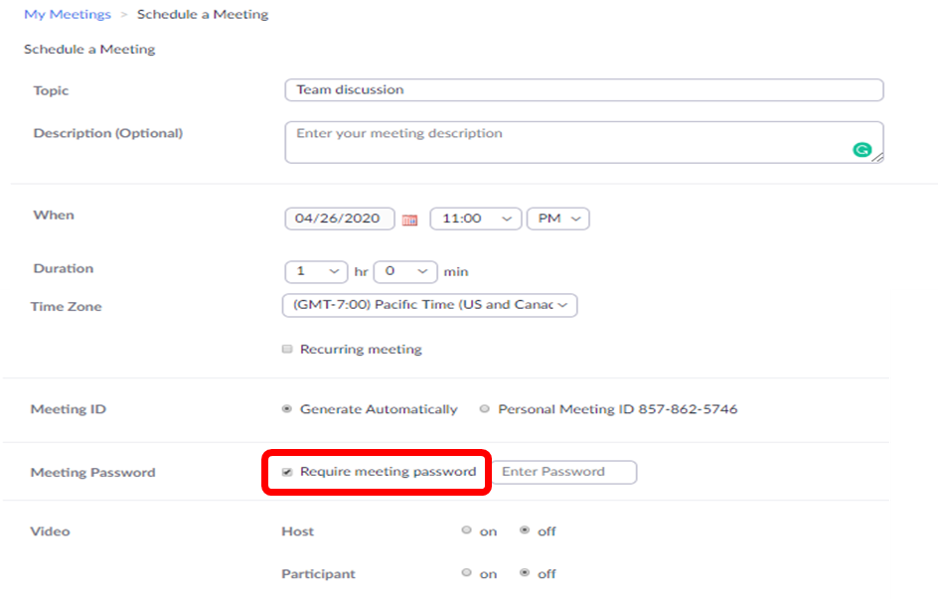
นอกจากนี้ เราสามารถ ล็อคการประชุมซูมของเรา เมื่อเริ่มต้น เพื่อห้ามมิให้คนแปลกหน้าเข้ามาระหว่างนั้น โดยคลิกที่ไอคอนเส้นประ (ที่ด้านล่างของหน้าต่างการประชุม) -> คลิกตัวเลือก ' ล็อกการประชุม '
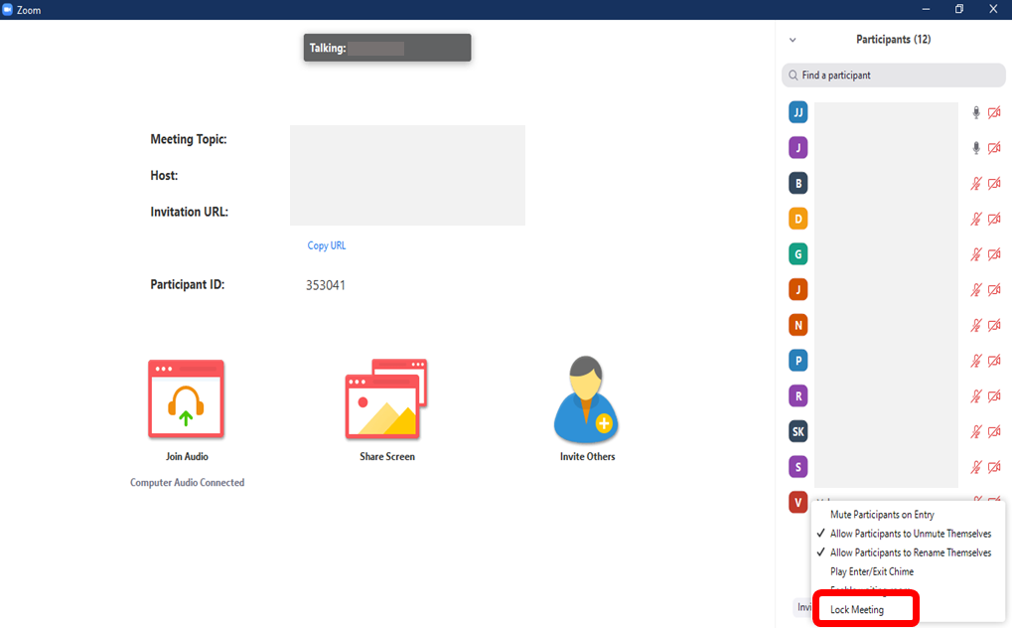
2. 'เปิดใช้งานห้องรอ' สำหรับผู้เข้าร่วมของคุณ
นี่เป็นหนึ่งในคุณสมบัติที่มีประสิทธิภาพที่สุดของการซูม ซึ่งให้การควบคุมการประชุมที่ดี ผู้เข้าร่วมทุกคนที่พยายามเข้าร่วมการประชุมจะอยู่ที่ห้องรอจนกว่าเจ้าภาพจะยอมรับผู้เข้าร่วม โฮสต์สามารถยอมรับผู้เข้าร่วมได้ครั้งละหนึ่งคนหรือทั้งหมดในครั้งเดียว
ทำตามขั้นตอนง่าย ๆ เหล่านี้เพื่อเปิดใช้งานตัวเลือกห้องรอ:
ลงชื่อเข้าใช้ด้วยบัญชี Zoom ของคุณ -> แท็บ การตั้งค่าการ เข้าถึง -> จากนั้นคลิกที่ตัวเลือก In Meeting (ขั้นสูง) -> เปิดใช้งาน คุณสมบัติห้องรอ
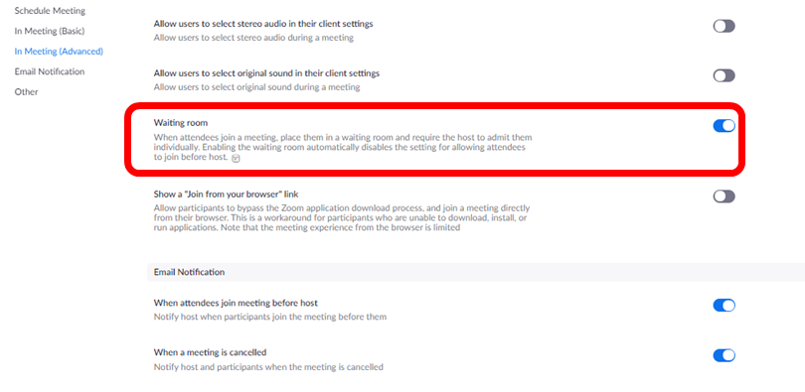
ตัวเลือกห้องรอสามารถเปิดใช้งานได้ด้วยการคลิก กำหนดเวลาการประชุม -> จากนั้นทำเครื่องหมายที่ เปิดใช้งานห้องรอ
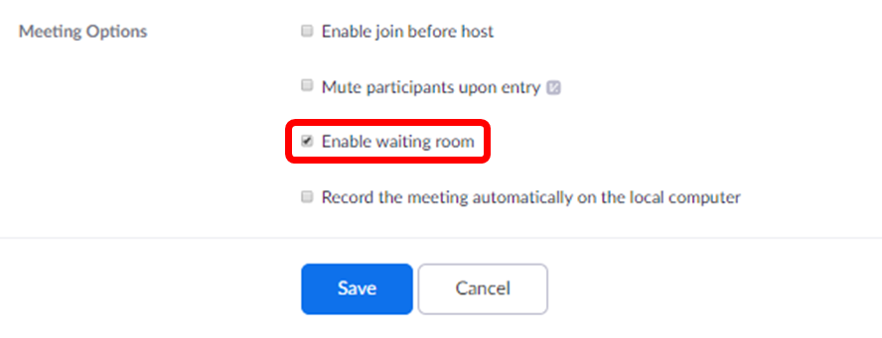
จากนี้ไป เมื่อใดก็ตามที่คุณกำหนดเวลาการประชุมใหม่ ตรวจสอบให้แน่ใจว่าคุณได้เปิดใช้งานห้องรอ ผู้เข้าร่วมจะได้รับป๊อปอัปดังในภาพหน้าจอด้านล่าง และจะได้รับอนุญาตภายในการประชุมเมื่อโฮสต์อนุญาตเท่านั้น
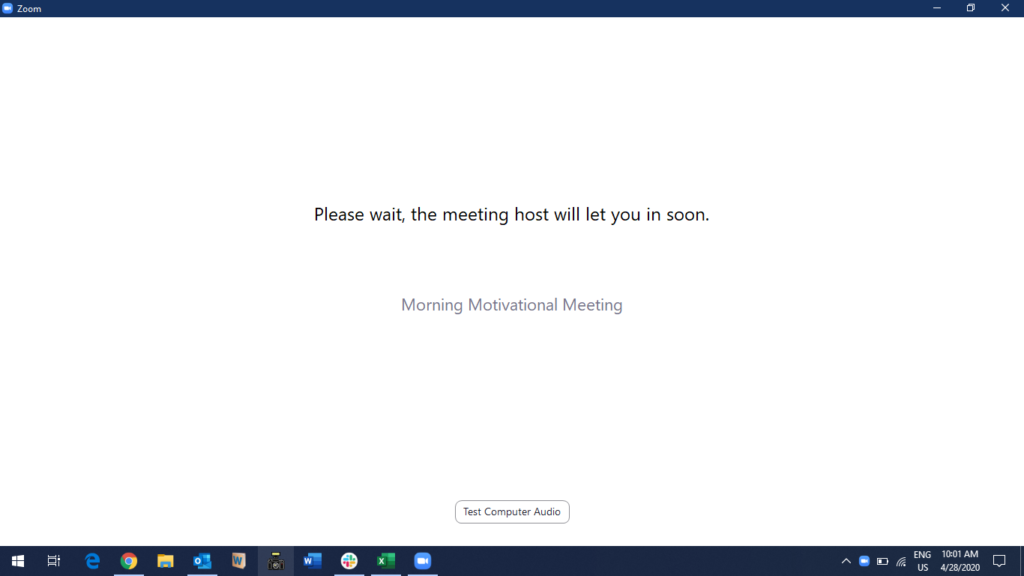
3. หลีกเลี่ยงการแชร์ ID การประชุมส่วนตัวของคุณ
ลองนึกภาพสถานการณ์ ถ้ามีคนเข้าร่วมการประชุมส่วนตัวของคุณโดยเจตนาที่จะขัดขวางการสนทนาของคุณ วิธีที่ง่ายที่สุดในการหลีกเลี่ยงปัญหานี้คือการใช้ ID การประชุมที่ไม่ซ้ำแทนที่จะใช้ ID การประชุมส่วนบุคคล (PMI) เนื่องจากรหัสการประชุมส่วนตัวยังคงเหมือนเดิมซึ่งสามารถแฮ็กได้ง่าย แม้ว่าคุณจะกำหนดเวลาการประชุมหลายครั้งก็ตาม ก่อนกำหนดเวลาการประชุม ตรวจสอบให้แน่ใจว่าได้ปิดใช้งานกล่อง ID การประชุมส่วนบุคคลโดยคลิกที่ตัวเลือก -> ปุ่มกล่อง "ID การประชุมส่วนบุคคล" และตัวเลือกที่ดีกว่าคือเปิดใช้งานช่องกาเครื่องหมาย " สร้างโดยอัตโนมัติ " นอกจากนี้ ขอแนะนำให้แชร์ ID การประชุมไม่กี่นาทีก่อนเริ่มกิจกรรมใดๆ

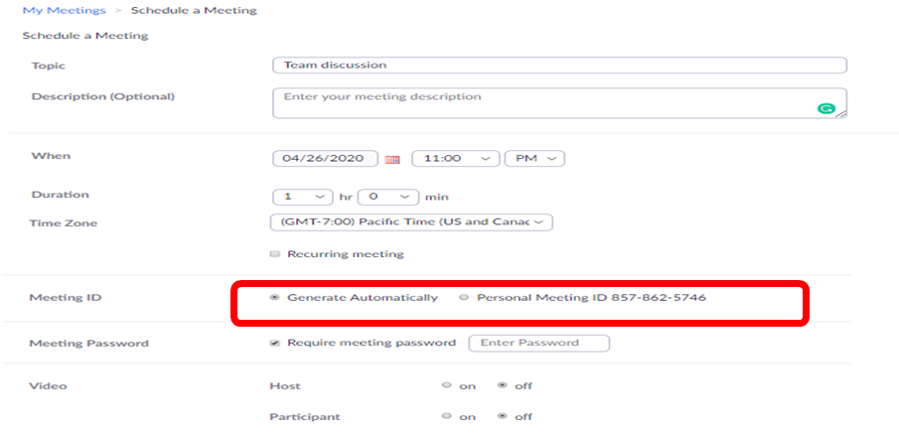
4. เริ่มต้นสร้างปัญหาให้กับผู้เข้าร่วม
หากผู้เข้าร่วมที่ไม่ได้รับเชิญหรือไม่ต้องการเข้ามาในการประชุมและพยายามฟังหรือทำลายการประชุมของคุณด้วยวิดีโอหรือเสียงที่ไม่ต้องการ ให้ลบผู้เข้าร่วมรายนั้นออกจากการประชุมทันทีและทุกครั้ง Zoom ให้ตัวเลือกที่ยืดหยุ่นในการขจัดปัญหาในการสร้างผู้เข้าร่วมจากการประชุม ในการลบผู้เข้าร่วมออกจากการประชุม ให้คลิกไอคอนสามจุดของผู้เข้าร่วมที่คุณต้องการเอาออก จากนั้นคลิกปุ่มเอาออก
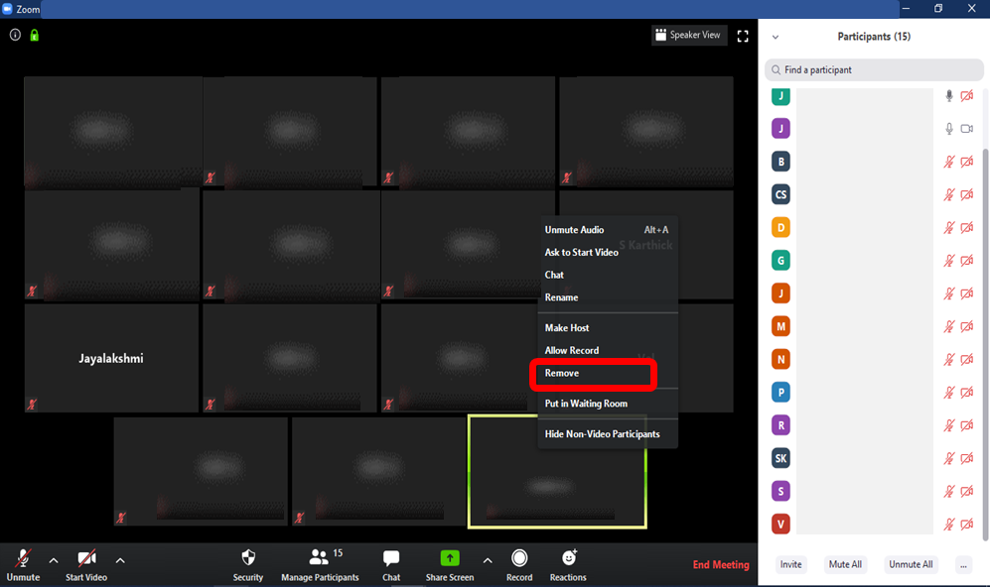
5. ระวังเกี่ยวกับตัวเลือกการแชร์หน้าจอ
การแชร์หน้าจอเป็นวิธีการทั่วไปในการจี้การประชุม เป็นความสามารถที่ช่วยให้ผู้เข้าร่วมแสดงหน้าจอของตนต่อผู้อื่นได้ เมื่อตั้งค่าการแชร์หน้าจอเป็น "ทั้งหมด" โดยค่าเริ่มต้น การตั้งค่านี้จะเปิดใช้งานและผู้เข้าร่วมที่เข้าร่วมการประชุมสามารถฉายภาพหรือวิดีโอในบริบทใดก็ได้ เพื่อป้องกันไม่ให้ผู้เข้าร่วมรายอื่นแชร์หน้าจอ ให้เปิดใช้งาน "โฮสต์เท่านั้น" สำหรับการแชร์หน้าจอ คุณสามารถไปที่แท็บ การตั้งค่า -> เลือก ในการประชุม (พื้นฐาน) -> คลิก ใครสามารถแชร์ -> เปิดใช้งาน โฮสต์เท่านั้น หรือ ผู้เข้าร่วมทั้งหมด ตามความต้องการของคุณ
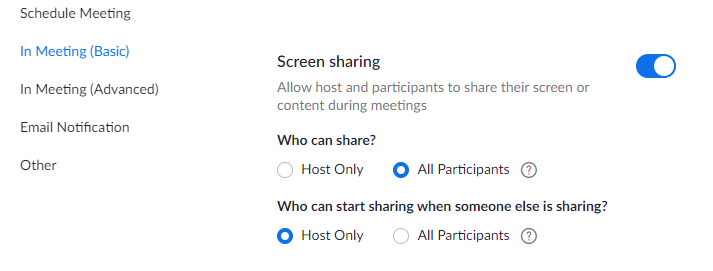
เมื่อเปรียบเทียบกับเครื่องมือการประชุมทางวิดีโออื่นๆ Zoom ให้ตัวเลือกการแชร์หน้าจอที่ยืดหยุ่นเล็กน้อย เช่น เฉพาะหน้าจอแอปพลิเคชันที่เลือกเท่านั้นที่สามารถแชร์กับผู้เข้าร่วมขณะอยู่ในการประชุม ตัวเลือกนี้มีให้อยู่ใต้ตัวเลือกการแชร์หน้าจอ
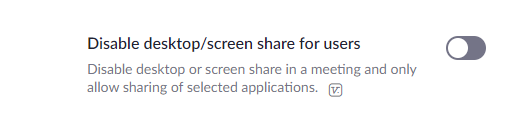
6. หลีกเลี่ยงการแชร์ ID หรือรหัสการประชุมในโซเชียลมีเดีย
การแชร์ ID หรือรหัสการประชุมในโซเชียลมีเดีย เป็นข้อผิดพลาดทั่วไปที่หลายๆ คนทำในขณะที่จัดงานสาธารณะหรือส่วนตัว วิธีที่ง่าย ง่ายที่สุด และยังดีที่สุดในการกำจัด Zoombombing คือการหลีกเลี่ยงการโพสต์และแบ่งปัน ID การประชุมหรือรหัสในสาธารณะในโซเชียลมีเดีย เช่น Facebook, Twitter, Instagram หรืออื่นๆ เพราะคนแปลกหน้าจงใจใช้ลิงก์นี้เพื่อเข้าร่วมการประชุมและขัดขวางการประชุม
แต่ในกรณีที่คุณจัดงานสาธารณะ คุณสามารถกำหนดค่าการประชุมของคุณเพื่อให้บุคคลทั่วไปไม่สามารถเข้าร่วมการประชุมได้โดยไม่ต้องลงทะเบียน การลงทะเบียนทำได้ผ่าน URL ที่สร้างขึ้นเอง ซึ่งพวกเขาต้องระบุชื่อ นามสกุล และที่อยู่อีเมล
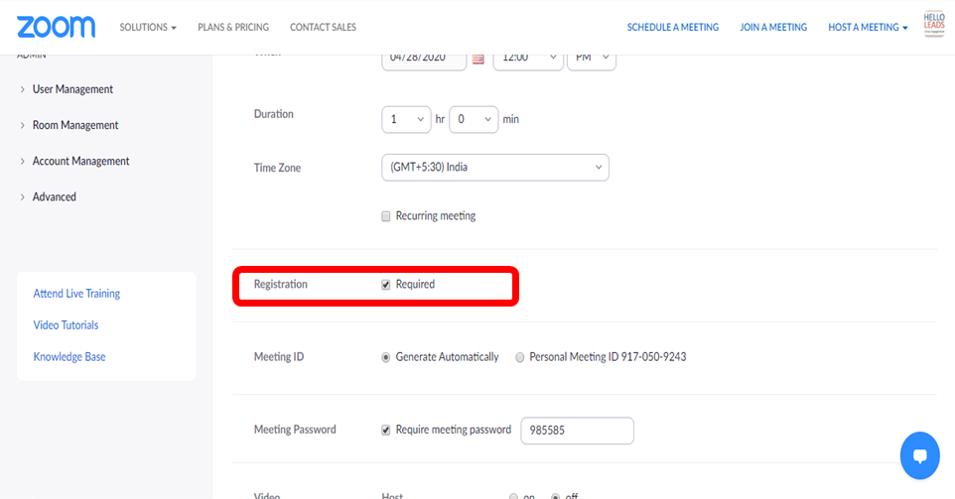
7. ปิดใช้งานตัวเลือกการแชร์ไฟล์
ขอแนะนำให้ปิดใช้งานตัวเลือกการถ่ายโอนไฟล์ เนื่องจากอาจทำให้การประชุมหยุดชะงักได้ สามารถทำได้โดย การตั้งค่า -> ในการประชุม (พื้นฐาน) -> การถ่ายโอนไฟล์

8. ปิดเสียงผู้เข้าร่วมเมื่อเข้า
การเปิดใช้งานตัวเลือกนี้จะปิดเสียงผู้เข้าร่วมทั้งหมดโดยอัตโนมัติ และทำให้แน่ใจว่าผู้เข้าร่วมคนอื่นๆ จะไม่ถูกรบกวนจากเสียงหรือเสียงที่ไม่ต้องการ สามารถสลับได้โดยใช้ การตั้งค่า -> กำหนดการประชุม – > ปิดเสียงผู้เข้าร่วมเมื่อเข้าร่วม
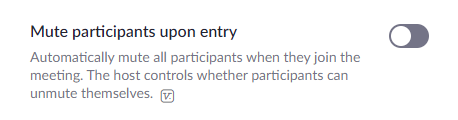
9. เข้าร่วมก่อนโฮสต์
ปิดการเข้าร่วมก่อนโฮสต์เพื่อจำกัดการซูมทิ้งระเบิดที่เข้าร่วมการประชุม มีอยู่ใน การตั้งค่า -> กำหนดการประชุม -> เข้าร่วมก่อนโฮสต์
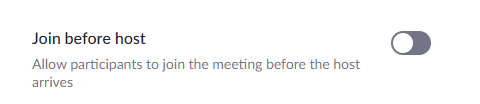
10. ใช้ Zoom เวอร์ชันที่อัปเดตแล้ว
อย่าลืมใช้ Zoom เวอร์ชันอัปเดตเพื่อป้องกันการโจมตีทางไซเบอร์ กล่าวโดยย่อ การซูมเป็นเครื่องมือการประชุมที่ใช้งานง่ายและให้บริการการประชุมทางวิดีโอที่ดีที่สุดเมื่อเทียบกับบริการอื่นๆ อย่างไรก็ตาม การดำเนินการตามขั้นตอนและข้อควรระวังที่อธิบายข้างต้นจะช่วยให้มั่นใจว่าคุณมีประสบการณ์การประชุมทางวิดีโอที่ดีกับเพื่อนร่วมงาน เพื่อน หรือลูกค้าของคุณ
